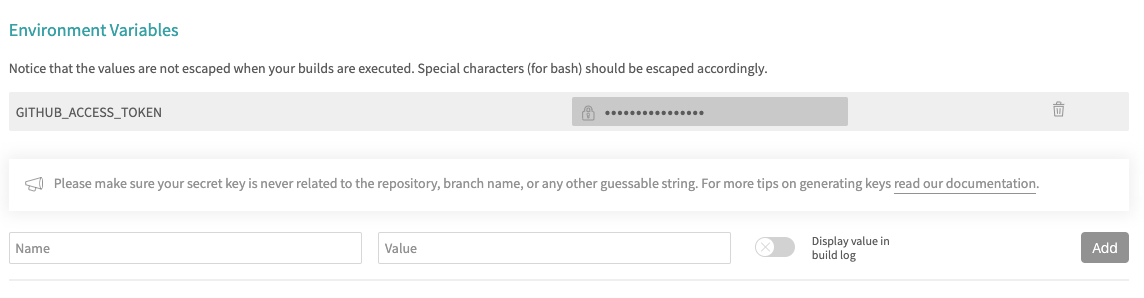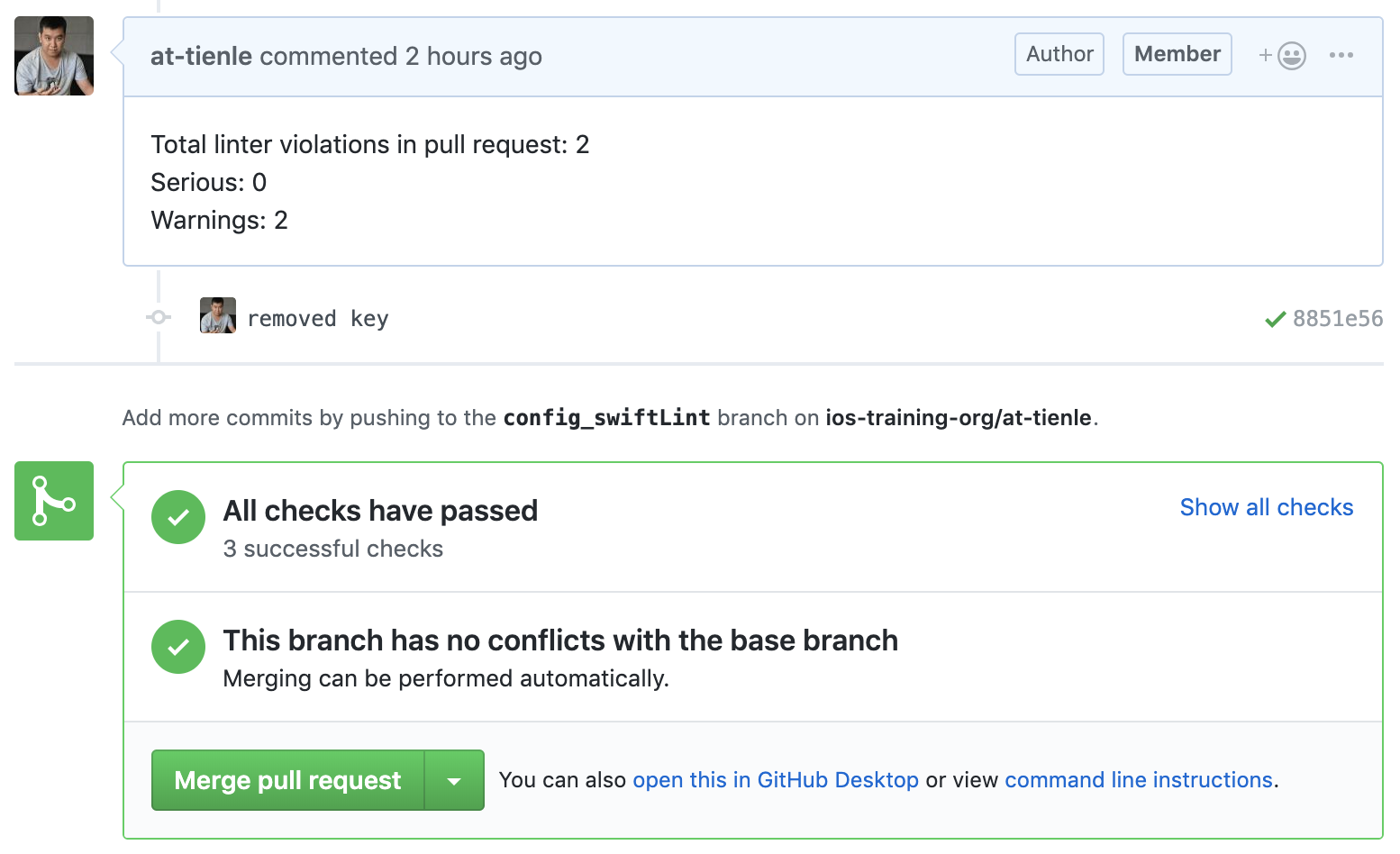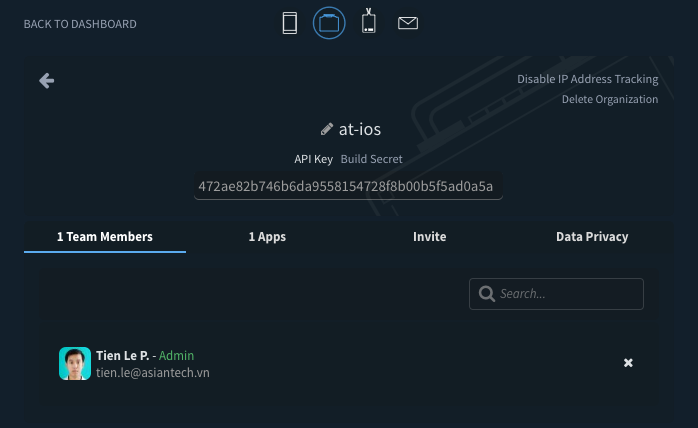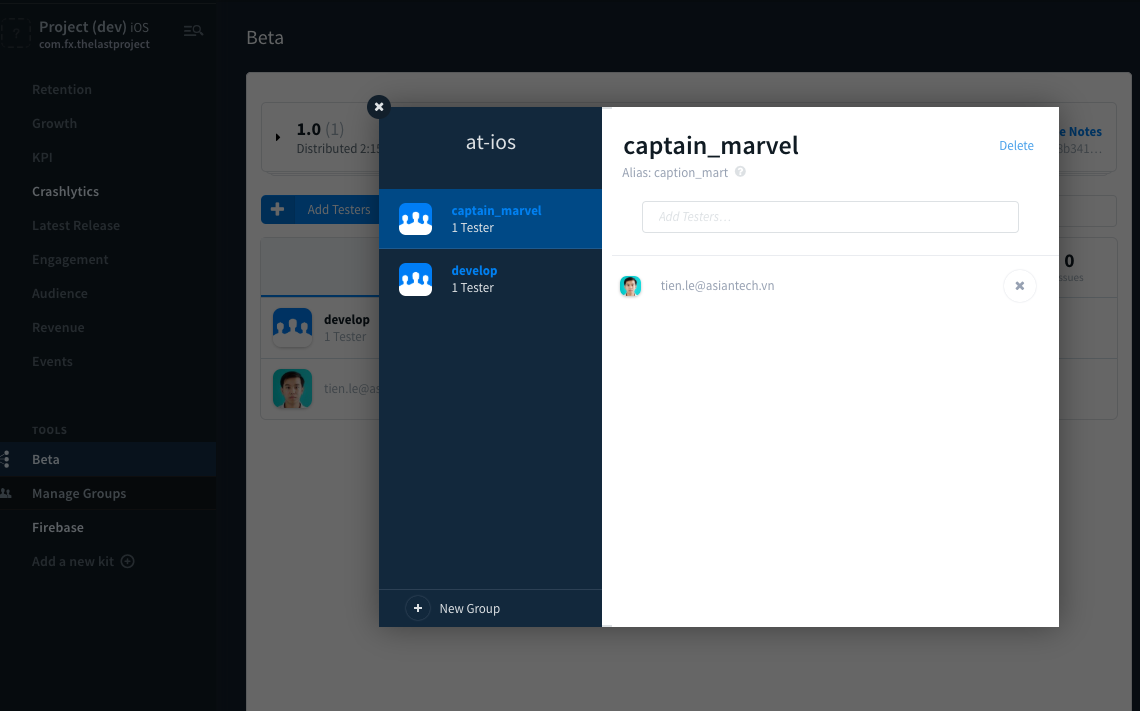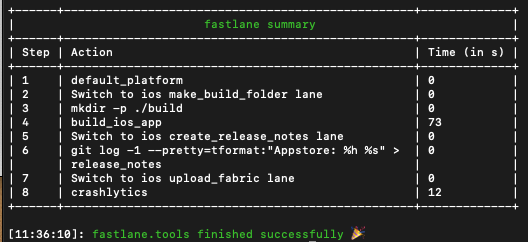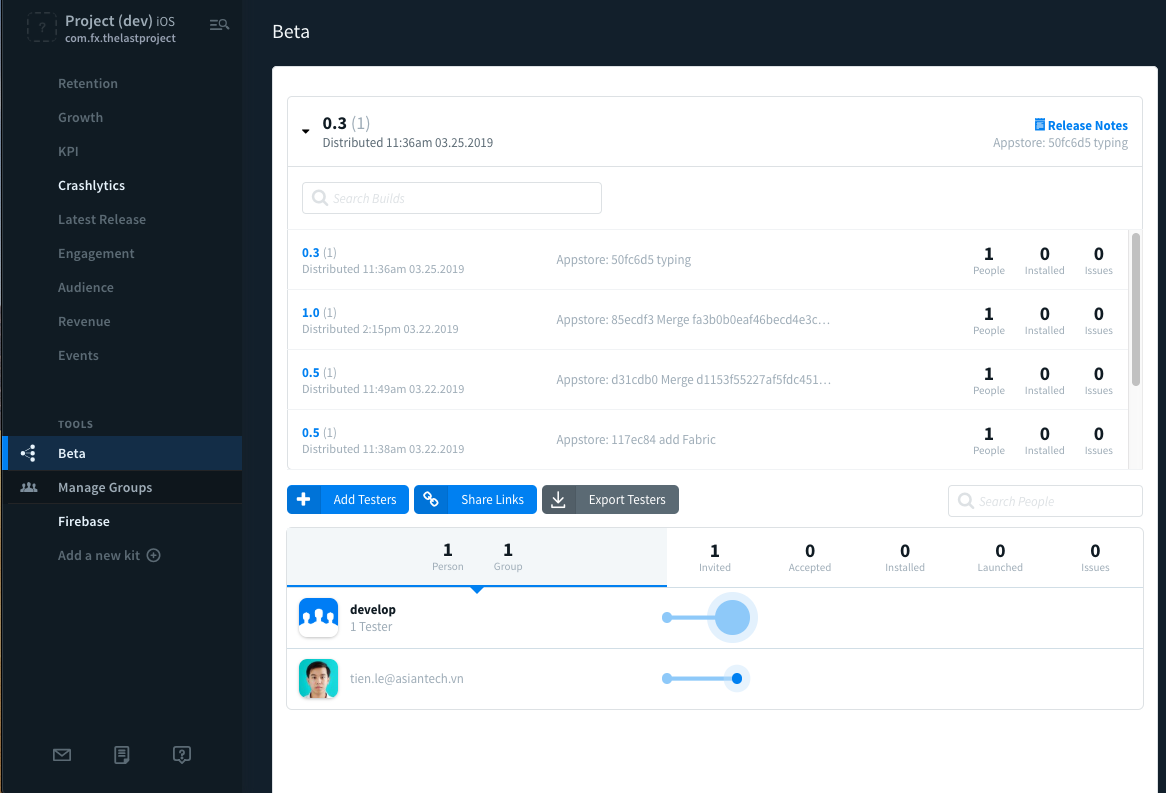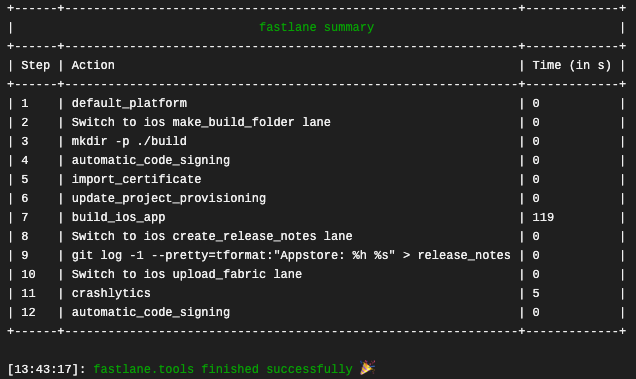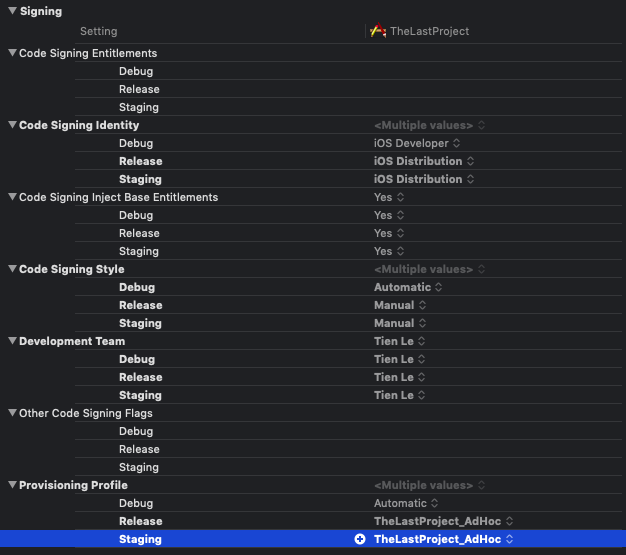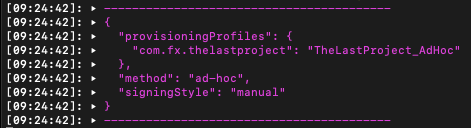Mục lục:
2. Using Xcode Configuration (.xcconfig) to Manage Different Build Settings
4. Auto Review Code and Report
5. Certificate và Provisioning profile
Ps: Bạn có thể vào thư mục Documents để xem từng phần riêng lẻ.
Cài đặt bundle (nếu chưa có), mở Terminal lên và gõ
gem install bundleNếu chưa cài đặt luôn gem thì làm ơn lên Google tìm cách nha
- Bước 1: init gemfile
bundle initNó sẽ tạo ra 1 file tên là gemfile .
- Bước 2: edit gemfile
Dùng trình editor nào đó mà mở lên edit lại, ví dụ như sau:
gem 'fastlane', '2.97.0'
gem 'xcpretty', '0.2.8'
gem 'cocoapods', '1.5.3'
gem 'linterbot', '0.2.7'
gem 'slather', '2.4.5'- Bước 3: install gem
Sinh ra file gemfile.lock
bundle install- Bước 4: install cocoapod
Bạn trước tiên sẽ edit và thêm cocoapod vào gemfile, sau đó chạy lệnh sau để tạo cocoapod
bundle exec pod initTạo ra file Podfile. Qua lệnh trên bạn sẽ thấy để dùng bundle thực thi 1 thứ gì đó thì bạn cần có exec , sau đó là nhưng thứ gì bạn muốn thực hiện
- Bước 4: edit Podfile
Bạn mở file Podfile lên và thêm các thư viện mà bạn cần, như bao lần trước đây khi bạn làm với dự án.
- Bước 5: install pod
Tiếp tục sử dụng bundler exce pod để thực hiện các lệnh của pod thông qua bundle
bundle exce pod installLệnh này tương tự pod install nó sẽ tạo ra Podfile.lock và file workspace cho project của bạn.
-
CocoaPod là chỗ chứa các thư viện cho iOS: muốn sài thì phải:
init--> edit podfile -->pod install -
Bundle thì là chỗ chứa các thứ trâu chó như là cocoapod và nó cũng làm tương tự như thế :
init--> edit gemfile -->install--> thêm 1 bữa nữa là muốn chạy gì thì gọi lệnhexecmà chạy
Đọc tham khảo tại đây : https://www.appcoda.com/xcconfig-guide/
- Thêm configuration cho project, thường sẽ là:
-
- Debug
- Staging
- Release
- Việc này đơn giản là Duplicate 1 cái có sẵn trong Project
-
Về Xcode Configuration file (. xcconfig) chứa những cặp giá trị (key/value) dùng trong project
-
New file (.xcconfig) —> tạo 3 file cho 3 môi trường —> set vào các config đã đc tạo ra
-
Tiến hành edit hay thêm các cặp giá trị vào các file config. Chú ý tất cả các key phải đều đc có mặt ở tất cả các file config
Ví dụ:
Debug:
IS_APP_NAME = Project (dev)
IS_APP_VERSION = 0.3
IS_APP_BUNDLE_ID = com.fx.TheLastProject.Debug Staging
IS_APP_NAME = Project (Staging)
IS_APP_VERSION = 0.2
IS_APP_BUNDLE_ID = com.fx.TheLastProject.Staging Release:
IS_APP_NAME = The Last Project
IS_APP_VERSION = 0.1
IS_APP_BUNDLE_ID = com.fx.TheLastProject.ReleaseMình có thể change cả icon (cái này để sau đi hì)
-
Đây là phần cần quan tâm, vì chứa nhiều thứ quan trọng như: Key, Endpoint …
Debug.xcconfig:
BACKEND_URL = http:\/\/api.intensifystudio.com/development
CONSUMER_KEY = ck_a57e4fa2e14c12ae3f400371cf2951ec3dea5_dev
CONSUMER_SECRET = cs_c847caa35ce1041e9c69d239141f13f63bb22b_dev Staging.xcconfig:
BACKEND_URL = http:\/\/api.intensifystudio.com/staging
CONSUMER_KEY = ck_a57e4fa2e14c12f400371cf2951ec3dea5_staging
CONSUMER_SECRET = cs_c847caa35ce1041e9c69d239141f13f63bb22b_staging Release.xcconfig:
BACKEND_URL = http:\/\/api.intensifystudio.com/
CONSUMER_KEY = ck_a57e4fa2e14c12f400371cf2951ec3dea5
CONSUMER_SECRET = cs_c847caa35ce1041e9c69d239141f1f63bb22bXONG —> vào file Info.plist mà thêm chúng vào (add row)
Lấy giá trị từ file Info.plist vào trong code như sau:
func infoForKey(_ key: String) -> String? {
return (Bundle.main.infoDictionary?[key] as? String)?
.replacingOccurrences(of: "\\", with: "")
}Vào scheme -> Edit scheme -> Run -> Build Config : mà thay đổi
Phần này dành cho các bạn mù về CI, nếu bạn đã trùm thì có thể bỏ qua phần này. Ahihi. Trước tiên thì đi vào mấy khái niệm cơ bản trước đã:
- CI là gì?
- Viết tắt của Continuous Integration (CI) ; gọi là tích hợp liên tục
- Giúp cho mình trong việc kiểm tra, build app, test (UI và Unit), review code giúp
- Tích hợp vào GitHub để thông báo cho dev biết tình trạng các pull request của mình
- Về iOS thì CI khá đắt do giá máy MAC OS trên các dịch vụ CI tốn phí nhiều.
- Travis CI
- Là dịch vụ CI cho lập trình viên
- Tích hợp đc với Github
- Có 2 phiên bản
- Free (chỉ chạy đc public repo) : https://travis-ci.org/
- Trả phí (chạy đc private repo) : https://travis-ci.com/
-
Là file có đuôi là
yml -
Các dịch vụ CI sẽ tự động clone source code từ repo của bạn về, nếu trong repo có
yaml filethì sẽ tự động đọc file đó và thực thi các lệnh hay setup cấu hình mà mình ghi trong đó. -
Với Travis CI thì file sẽ tên là
.travis.ymlVí dụ:
language: objective-c osx_image: xcode10.1 xcode_workspace: TheLastProject.xcworkspace xcode_scheme: TheLastProject_Development xcode_destination: platform=iOS Simulator,OS=12.1,name=iPhone X before_install: - bundle install - bundle exec pod install --repo-update
-
language
- Travis hỗ trợ cả 2 ngôn ngữ
Objective-CvàSwift - Tuy nhiên cài đặt thì
objective-ccho cả 2
- Travis hỗ trợ cả 2 ngôn ngữ
-
osx_image
- Đây là máy ảo chọn để build project lên mình
- Có nhiều cấu hình máy áo, bạn nên chọn loại phù hợp với project của mình. Nếu như chọn máy ảo đời thấp hơn so với yêu cầu project thì sẽ ko build đc
- Danh sách các máy ảo đc support của Tracis CI sau đây
-
xcode_workspace
- Vì có nhiều project trong 1 workspace (Pod, project hiện tại, các thư viện nếu build trực tiếp từ project)
- Nên hãy chọn cho đúng
- Nếu có thư mục thì hãy trỏ đường dẫn vào. Ví dụ:
./Example/TravisCIBlog.xcworkspace
-
xcode_scheme
- Cực kì quan trọng vì nó sẽ quyết định bạn muốn build gì hay kiểm tra gì. Hãy chọn cho đúng.
- Ngoài ra, thì cần phải share scheme để CI có thể build đc (vào Scheme -> Managment —> xem vào chọn)
-
xcode_destination
- Lựa chọn cho các thanh niên nhà nghèo khi dùng
iPhone simulator - Bạn có thể quyết định chọn máy ảo nào để build
- Danh sách các máy ảo được support ở đây
- Lựa chọn cho các thanh niên nhà nghèo khi dùng
-
before_install
- Cực kì quan trọng, vì nó sẽ chạy các lệnh cơ bản trước khi thực hiện
- Vì máy ảo đó trên mạng nên ko có như local là bạn chỉ cần chạy các lệnh như
podrồi cứ thế mà build tới. Nên mình phải thêm các lệnh đó vào phần này
before_install: - bundle install - bundle exec pod install --repo-update
- Nếu có lệnh nào phức tạp hơn thì hay chuẩn bị gì thêm thì bỏ thêm vào
- Phần này thì mặc định Tracis CI sẽ theo dõi các
pull requestvàomaster - Nên bạn cứ tạo
new branchvà gởipull request. Các lần sau chỉ cầncommitvàpushvàobranchđó thì CI auto chạy - Vì sài đồ free hoặc nếu có trả phí thì cũng sẽ bị giới hạn các repo build cùng lúc nêu
Chờ đợi là hạnh phúc. Ahihi
- Các trigger phức tạp thì sẽ để phần sau nha. :-)
- Đời không đơn giản khi bạn cấu hình xong
yaml filelà CI sẽ chạy. Lỗi đầu tiên gặp như sau:
The command "set -o pipefail && xcodebuild -workspace TheLastProject.xcworkspace -scheme TheLastProject_Development build test | xcpretty" exited with 66
- Bạn nên xem lại project đã có các target
testchưa, nếu chưa có thì:- Tạo thêm các target test (Unit & UI)
- Config build cho tụi nó
- Check lại 1 lượt các scheme
- Tiếp theo lỗi như thế này
error: No profiles for 'com.fx.TheLastProject' were found: Xcode couldn't find any iOS App Development provisioning profiles matching 'com.fx.TheLastProject'. Automatic signing is disabled and unable to generate a profile. To enable automatic signing, pass -allowProvisioningUpdates to xcodebuild. (in target 'TheLastProject')
- Chúc mừng là đã thiếu profile
dev, certificate, provisioning profile… Nôm na là phầndev signingđể có thể build đc app. Khắc phục sau:- Cần phải tắt auto signing
- Nếu tắt rồi mà không đc thì xoá
team developer - Nếu như vậy mà không đc nữa thì chú ý phần xcode_destination, cấu hình lại cho
simulatorchạy. Vì đôi khi một số xcode của anh/chị/em đã ăn với account dev nào rồi nên pó tay thôi.
Đừng lo lắng về phần này quá. Vì sẽ được giải quyết tiếp ở phần sau. Ahuhu
- cache : vì các lệnh
bundlervàpodchạy khá tốn thời gian, nên mình sẽ cache lại phần này. Có thể chọn đường dẫn để trỏ tới thư mục cache
cache:
- bundler
- cocoapods- script: dùng để chạy các tập lệnh phức tạp hơn chút
- install: thêm các tiện ích khác.
Tạm thời như vậy, sau đây là yaml file cơ bản của mình. Ahihi
language: objective-c
osx_image: xcode10.1
cache:
- bundler
- cocoapods
xcode_workspace: TheLastProject.xcworkspace
xcode_scheme: TheLastProject_Development
xcode_destination: platform=iOS Simulator,OS=12.1,name=iPhone X
before_install:
- bundle install
- bundle exec pod install --repo-update
install:
- set -o pipefail
- sudo systemsetup -settimezone Asia/Ho_Chi_Minh
- bundle install --path=vendor/bundle --jobs 4 --retry 3WELL DONE!
- Khái niệm:
- SwiftLint:
- Là một tool dùng để kiểm tra code (hay gọi là review code) theo conventions của Swift
- Có thể bắt gặp nhiều Lint khác cho nhiều loại ngôn ngữ khác
- Về conventions thì mình có thể sử dụng các
rulemặc định hoặc có thể tựcustomtheo conventions của team hay của dự án - Link: https://github.com/realm/SwiftLint
- SwiftLint:
- Cài đặt dùng
CocoaPod
pod 'SwiftLint'-
Thêm script vào Xcode để chạy
swiftlint- Vào
Build Phases>New Run Script Phase - Đoạn script như sau:
"${PODS_ROOT}/SwiftLint/swiftlint"Xem hình dưới đây cho rõ
- Vào
Build project và sẽ thấy Swiftlint thông báo các warning và error
- Để sử dụng được
SwiftLintvới CI hay ở đây làTravis CIthì:- Tạo 1
yaml filevà đặt ở thư mục gốc. CI sẽ tự động quét và chạy - Đặt tên sau
.swiftlint.yml
- Tạo 1
- Nội dung file tham khảo
disabled_rules: # rule identifiers to exclude from running
- colon
- comma
- control_statement
opt_in_rules: # some rules are only opt-in
- empty_count
# Find all the available rules by running:
# swiftlint rules
excluded: # paths to ignore during linting. Takes precedence over `included`.
- Carthage
- Pods
- vendor
analyzer_rules: # Rules run by `swiftlint analyze` (experimental)
- explicit_self
# configurable rules can be customized from this configuration file
# binary rules can set their severity level
force_cast: warning # implicitly
force_try:
severity: warning # explicitly
# rules that have both warning and error levels, can set just the warning level
# implicitly
line_length: 110
# they can set both implicitly with an array
type_body_length:
- 300 # warning
- 400 # error
# or they can set both explicitly
file_length:
warning: 500
error: 1200
# naming rules can set warnings/errors for min_length and max_length
# additionally they can set excluded names
type_name:
min_length: 4 # only warning
max_length: # warning and error
warning: 40
error: 50
excluded: iPhone # excluded via string
identifier_name:
min_length: # only min_length
error: 3 # only error
excluded: # excluded via string array
- id
- URL
- GlobalAPIKey
reporter: "xcode" # reporter type (xcode, json, csv, checkstyle, junit, html, emoji, sonarqube, markdown)- Ý nghĩa các từ khoá và lệnh trong file trên thì các bạn từ tìm hiểu và nói chung thì cũng không khó mấy, nên vọc vọc tí là ra
- Chú ý:
- Rule : các luật (rule) cho conventions
- Thư mục và đường dẫn : nếu bạn có sử dụng thì hãy check, vì ghi thư mục trong file nhưng nó ko có trong repo thì không
passđc CI
- Các trường hợp chạy
SwiftLintoke thì bản build sẽ được kiểm tra, nếu bản buildfailedthì sẽ báo như sau:
Testing failed:
Identifier Name Violation: Variable name should be between 4 and 40 characters long: 'key' (identifier_name)
Testing cancelled because the build failed.
** TEST FAILED **
Còn đúng thì âm thầm không show ra gì, nên cứ bình tĩnh mà tiến tới tiếp bước sau, ahihi
Để có thể post/comment các kết quả của SwiftLint lên GitHub thì chúng ta sử dụng LinterBot
-
Khái niệm
- Linterbot
- Là 1 con
BOT, nhiệm vụ của nó là đọcout putcủaSwiftLintvà comment vàopull requesttrên GitHub - Cần có được
access_tokentừ account của dev mới có thể post comment vào
- Là 1 con
- Link tham khảo: https://github.com/guidomb/linterbot
- Linterbot
-
Cài đặt:
- Thêm vào
GemFile
gem 'linterbot'
- Install
gem install linterbot
- Thêm vào
-
Sử dụng ở Local
swiftlint lint --reporter json | linterbot REPOSITORY PULL_REQUEST_NUMBER
-
Sử dụng với Travis CI
-
Create bash script (bash là gì thì tự tìm hiểu nha)
- Tạo thư mục
bin(trong thư mục gốc) > tạo 1 file (ko có đuôi) và edit như sau:
#!/bin/bash if [ "$TRAVIS_PULL_REQUEST" != "false" ] then ./Pods/SwiftLint/swiftlint --reporter json > swiftlint-report.json || false linterbot $TRAVIS_REPO_SLUG $TRAVIS_PULL_REQUEST < swiftlint-report.json fi
- Chú ý đường dẫn sau
./Pods/SwiftLint/swiftlintVì đó là nơi mà mìnhpodswiftlint về nên trỏ vào đúng nó mới chạy đc. Lỗi ngu ngu này mất cả tiếng đồng hồ nếu copy dán không suy nghĩ. - Saved file lại với tên là
linter - Edit quyền để tránh các lỗi về
Permission deniednhư sau (khi chạy trên CI)
0.01s$ ./bin/linter /Users/travis/.travis/functions: line 104: ./bin/linter: Permission denied The command “./bin/linter” exited with 126.- Lệnh set lại quyền truy cập như sau (dành cho các thanh niên không biết)
chmod +x ./bin/linter
- Tạo thư mục
-
Edit
.travis.yml- Thêm các lệnh cài đặt
linterbot
before_install: - bundle install - gem install linterbot - bundle exec pod install --repo-update
- Thêm lệnh thực hiện
scriptlinter
script: - ./bin/linter
- Thêm các lệnh cài đặt
-
File
.travis.ymlđẹp như sau:
language: objective-c osx_image: xcode10.1 cache: - bundler - cocoapods xcode_workspace: TheLastProject.xcworkspace xcode_scheme: TheLastProject_Development xcode_destination: platform=iOS Simulator,OS=12.1,name=iPhone X before_install: - bundle install - gem install linterbot - bundle exec pod install --repo-update install: - set -o pipefail - sudo systemsetup -settimezone Asia/Ho_Chi_Minh - bundle install --path=vendor/bundle --jobs 4 --retry 3 script: - ./bin/linter
-
-
access_key
- Để có thể
post/commentlên được GitHub thì cần có quyền truy cập từ GitHub - Tham khảo cách tạo
access_key: https://help.github.com/en/articles/creating-a-personal-access-token-for-the-command-line - Để đảm bảo tính bảo mật thì các
keysẽ được lưu trữ trên trangTravis CI. Vào setting > tạo 1GITHUB_ACCESS_TOKEN
- Để có thể
- Tiến hành commit và gởi pull request để CI chạy và kiểm tra. Nếu đầy đủ các kết quả sau trên
pull requestthì chúc mừng bạn đã pass qua bước này, ahihi- Pass đc CI
- Xuất hiện Comments của
SwiftLintthông qualinterbot
Thiêu đốt thân tàn ta Lửa thánh cháy bừng bừng, Sống chẳng có gì vui, Thì chết có gì khổ?
Nguyện hành thiện trừ ác. Làm sao cho Quang Minh Bao hỉ lạc bi sầu, Đều hóa thành cát bụi.
Thương thay cho con người, Sao lo buồn lắm vậy? Thương thay cho con người, Sao lo buồn lắm vậy? !
(Thánh ca Minh Giáo - Ỷ Thiên Đồ Long Ký - Kim Dung)
Chúc mừng bạn đã tới được đây thì đã hoàn thành 1 nữa con đường cho CI (auto build, review code và report lên GitHub). Với các dự án không yêu cầu gì đặc biệt thì như vậy cũng đã ổn rồi. Bạn có thể xông pha ra giang hồ giết quái.
Còn muốn úp level tiếp thì mời bạn tiếp tục phần còn lại là CD. Bạn đi pha cốc trà/cafe ăn miếng bánh rồi bình tĩnh làm từng xí 1. Phần này cực kì nỗ não à. Ahihi
Muốn có được tụi này thì bạn phải bỏ tiền là mua account Apple Developer Program, với giá là 99$/năm. Khá chua cho cuộc tình nhưng theo lời khuyên chân thành thì cứ nên đầu tư 1 cái, vì mình còn có nhiều thứ làm với account đó nữa.
Xin cảm ơn Viblo vì đã giải thích quá rõ : https://viblo.asia/p/khai-quat-ve-apple-developer-account-certificates-provioning-profiles-RQqKLgap57z
-
Sau khi đã join vào Membership Program của Apple, điều bạn cần quan tâm đến là Certificates, App IDs và Provisioning Profiles. Certificate có thể coi là chứng minh nhân dân hoặc bằng lái xe của bạn vậy.
-
Bạn cần request, download và sử dụng các signing certificate để xác thực, chứng nhận bạn có quyền phát triển và phát hành ứng dụng với tài khoản Apple developer tương ứng.
-
Certificate được quản lý dưới dạng
- public key
- private key.
-
Khi muốn share certificate, bạn cần export certificate (private key) dưới dạng file .p12. Nếu làm mất private key, bạn phải tạo lại certificate khác từ đầu.
-
Có 2 loại certificate cần chú ý. Đó là:
- Development Certificates : Là những certificate dành cho giai đoạn phát triển ứng dụng. Gồm 2 loại chính:
- iOS App Development: Development Certificate được dùng trong quá trình develop app. Giúp developer có thể run và debug app trong môi trường development. Thường thì mỗi thành viên trong team phát triển sẽ cần tạo một certificate loại này để chứng nhận quyền develop app. Mỗi member được tạo tối đa 4 certificate development.
- Apple Push Notification service SSL (Sandbox): dùng cho server push notification ở môi trường development cho một App ID cụ thể. Ví dụ bạn cần push notification về một app có App ID là com.xxx.yyy thì server push cần được cấp quyền push. Quyền push được thể hiện qua certificate dạng này.
- Production Certificates : Là những certificate dùng để phát hành ứng dụng. Có nhiều loại, nhưng thường thì ta chỉ cần quan tâm đến 3 loại:
- App Store and Ad Hoc: Certificate loại này cho phép bạn có quyền distribute app lên App Store hoặc trên một list các thiết bị có sẵn trong tài khoản dạng Ad Hoc.
- Apple Push Notification service SSL (Production): Tương tự như Apple Push Notification service SSL (Sandbox), certificate này cấp quyền cho server push notification đến app trong môi trường production.
- In-House and Ad Hoc: Certificate này chỉ xuất hiện với tài khoản enterprise, cho phép phát hành app dạng Ad Hoc hoặc In-House (không giới hạn số lượng thiết bị, không cần biết trước UUID...).
- Development Certificates : Là những certificate dành cho giai đoạn phát triển ứng dụng. Gồm 2 loại chính:
- App IDs : là định danh các ứng dụng thông mà 1 chuỗi ký tự để đảm bảo là duy nhất mà giang hồ hay gọi là bundle id
- Devices: các thiết bị được thêm vào với mã UUID của nó vào account dev. Có như vậy thì bạn mới có thể cài đc app lên thiết bị của bạn với app build ở môi trường distribution.
- Provisioning Profile:
- Một cách ngắn gọn để giải thích về provisioning profile là công thức sau:
- Provisioning Profile = Certificate (Development hoặc Production) + App ID + Devices List (nếu distribute dạng Ad Hoc hoặc debug development).
- Provisioning Profile có thể được tạo ra tự động nếu bạn enable option Auto Signing trên Xcode hoặc có thể được tạo và quản lý bởi các tài khoản admin trở lên.
- Để tạo provisioning profile cho một app ở môi trường development, bạn cần chọn App ID, chọn các Certificate được join vào, chọn list devices.
- Một trong các thành phần của provisioning profile bị invalid thì profile đó sẽ invalid và không sử dụng được.
- Ví dụ một team member revoke development certificate của người đó thì tất cả các provisioning profile chứa certificate đó sẽ bị invalid. Hoặc khi xóa một App ID thì tất cả các provisioning profile liên quan cũng sẽ bị xóa theo
- Một cách ngắn gọn để giải thích về provisioning profile là công thức sau:
Bạn cần hiểu nôm na là CI sẽ chạy 1 con máy MAC OS trên server và con máy đó không có gì hết, công việc của mình là sẽ thêm bằng tay tất cả những thứ cần cho việc build vào con CI đó.
-
Chuẩn bị các file:
- Tạo 1 app id với bundle id của project của bạn
- 2 file certificates cho 2 môi trường Development và Distribution
- Public key là các file .cer
- Private key là các file .p12 (tụi nó có pass)
- 2 file provisioning cho 2 môi trường đó
Các bạn có thể sử dụng các file của mình trong repo này, tuy nhiên sau này nếu không chạy đc thì do mình đã xoá trên account dev của mình. Vì vậy tốt nhất là nên sài đồ của bản thân cho chắc.
-
Cấu hình lại project của các bạn để có thể build và test đc project bằng Xcode với 2 kiểu sau:
- Auto signing
- Dùng Provisioning và Certificate
-
Coding
- Di chuyển script
lintervào thư mục./scriptđể tiện quản lý - Viết scripts để thêm các file trên vào máy ảo Travis CI. Bạn tạo 1 shell bash tên là
add-key.shtrong thư mục./scripts
#!/bin/bash KEY_CHAIN=ios-build.keychain security create-keychain -p travis $KEY_CHAIN # Make the keychain the default so identities are found security default-keychain -s $KEY_CHAIN # Unlock the keychain security unlock-keychain -p travis $KEY_CHAIN # Set keychain locking timeout to 3600 seconds security set-keychain-settings -t 3600 -u $KEY_CHAIN # Add certificates to keychain and allow codesign to access them security import ./scripts/certs/dis.cer -k $KEY_CHAIN -T /usr/bin/codesign security import ./scripts/certs/dev.cer -k $KEY_CHAIN -T /usr/bin/codesign security import ./scripts/certs/dis.p12 -k $KEY_CHAIN -P 12345678 -T /usr/bin/codesign security import ./scripts/certs/dev.p12 -k $KEY_CHAIN -P 12345678 -T /usr/bin/codesign security set-key-partition-list -S apple-tool:,apple: -s -k travis ~/Library/Keychains/ios-build.keychain echo "list keychains: " security list-keychains echo " ****** " echo "find indentities keychains: " security find-identity -p codesigning ~/Library/Keychains/ios-build.keychain echo " ****** " # Put the provisioning profile in place mkdir -p ~/Library/MobileDevice/Provisioning\ Profiles uuid=`grep UUID -A1 -a ./scripts/profiles/TheLastProject_Dev.mobileprovision | grep -io "[-A-F0-9]\{36\}"` cp ./scripts/profiles/TheLastProject_Dev.mobileprovision ~/Library/MobileDevice/Provisioning\ Profiles/$uuid.mobileprovision uuid=`grep UUID -A1 -a ./scripts/profiles/TheLastProject_AdHoc.mobileprovision | grep -io "[-A-F0-9]\{36\}"` cp ./scripts/profiles/TheLastProject_AdHoc.mobileprovision ~/Library/MobileDevice/Provisioning\ Profiles/$uuid.mobileprovision #cp ./scripts/profiles/TheLastProject_Dev.mobileprovision ~/Library/MobileDevice/Provisioning\ Profiles/ #cp ./scripts/profiles/TheLastProject_AdHoc.mobileprovision ~/Library/MobileDevice/Provisioning\ Profiles/ echo "show provisioning profile" ls ~/Library/MobileDevice/Provisioning\ Profiles echo " ****** "
- Edit lại file
.travis.ymlđể chạy các shell bass này
before_script: - chmod a+x ./scripts/add-key.sh - sh ./scripts/add-key.sh script: - ./scripts/linter
- Di chuyển script
- Tạo
keychain- Là nơi để chứa các certificate và provisioning trong MAC OS
- MAC OS có thể tìm nhanh chóng và bạn có thể dùng
ctrl + spacesẽ thấy - Tạo 1 keychain với:
- Tên:
ios-build.keychain - Pass:
travis
- Tên:
- Phần này cho các thanh niên chuyên copy dán mà lỡ chạy bậy thì còn có
passđể mà xoá
KEY_CHAIN=ios-build.keychain
security create-keychain -p travis $KEY_CHAIN# Make the keychain the default so identities are found
security default-keychain -s $KEY_CHAIN
# Unlock the keychain
security unlock-keychain -p travis $KEY_CHAIN
# Set keychain locking timeout to 3600 seconds
security set-keychain-settings -t 3600 -u $KEY_CHAIN- Set thuộc tính có keychain
- Default : để MAC OS tìm trước
- Unlock chúng để khỏi phải nhập pass nếu truy xuất tới
- Time out cho nó
1 giờđể tự huỹ, chứ cài nhiều quá loạn
- Thêm các file certificates vào
- Add lần lượt từng cái vào từng thư mục
- 2 em file cert ko cần add cũng đc, chủ yếu là 2 em .p12
- Pass của file p12 là
12345678
# Add certificates to keychain and allow codesign to access them
security import ./scripts/certs/dis.cer -k $KEY_CHAIN -T /usr/bin/codesign
security import ./scripts/certs/dev.cer -k $KEY_CHAIN -T /usr/bin/codesign
security import ./scripts/certs/dis.p12 -k $KEY_CHAIN -P 12345678 -T /usr/bin/codesign
security import ./scripts/certs/dev.p12 -k $KEY_CHAIN -P 12345678 -T /usr/bin/codesign- Tuy nhiên đời không phải là mơ, nếu bạn chạy với Travis CI là MAC OS, thì đôi khi add đc rồi nhưng lại không hoạt động.
- Bạn vào đây để điều tra lỗi : https://docs.travis-ci.com/user/common-build-problems/#mac-macos-sierra-1012-code-signing-errors
- Chú ý
keychainPassvàkeychainName
security set-key-partition-list -S apple-tool:,apple: -s -k keychainPass keychainName- Move các file provisioninh vào các thư mục cần thiết
- Chúng ta cần phải mã hoá theo
MD5cho file provisioning, vì xcode muốn thế - Các bạn có xem và thấm dần trong đoạn code dưới
- Chúng ta cần phải mã hoá theo
# Put the provisioning profile in place
mkdir -p ~/Library/MobileDevice/Provisioning\ Profiles
uuid=`grep UUID -A1 -a ./scripts/profiles/TheLastProject_Dev.mobileprovision | grep -io "[-A-F0-9]\{36\}"`
cp ./scripts/profiles/TheLastProject_Dev.mobileprovision ~/Library/MobileDevice/Provisioning\ Profiles/$uuid.mobileprovision
uuid=`grep UUID -A1 -a ./scripts/profiles/TheLastProject_AdHoc.mobileprovision | grep -io "[-A-F0-9]\{36\}"`
cp ./scripts/profiles/TheLastProject_AdHoc.mobileprovision ~/Library/MobileDevice/Provisioning\ Profiles/$uuid.mobileprovision
#cp ./scripts/profiles/TheLastProject_Dev.mobileprovision ~/Library/MobileDevice/Provisioning\ Profiles/
#cp ./scripts/profiles/TheLastProject_AdHoc.mobileprovision ~/Library/MobileDevice/Provisioning\ Profiles/Kết quả chạy OK thì như sau (trên travis ci)
$ sh ./scripts/add-key.sh
1 identity imported.
1 identity imported.
keychain: "/Users/travis/Library/Keychains/[secure]-db"
version: 512
class: 0x00000010
attributes:
0x00000000 <uint32>=0x00000010
0x00000001 <blob>="iOS Distribution: Tien Le"
0x00000002 <blob>=<NULL>
0x00000003 <uint32>=0x00000001
0x00000004 <uint32>=0x00000000
0x00000005 <uint32>=0x00000000
0x00000006 <blob>=0x573F5F26AAF3F17159F89AA601022169D9C4D28C "W?_&\252\363\361qY\370\232\246\001\002!i\331\304\322\214"
0x00000007 <blob>=<NULL>
0x00000008 <blob>=0x7B38373139316361322D306663392D313164342D383439612D3030303530326235323132327D00 "{87191ca2-0fc9-11d4-849a-000502b52122}\000"
0x00000009 <uint32>=0x0000002A "\000\000\000*"
0x0000000A <uint32>=0x00000800
0x0000000B <uint32>=0x00000800
0x0000000C <blob>=0x0000000000000000
0x0000000D <blob>=0x0000000000000000
0x0000000E <uint32>=0x00000001
0x0000000F <uint32>=0x00000001
0x00000010 <uint32>=0x00000001
0x00000011 <uint32>=0x00000000
0x00000012 <uint32>=0x00000001
0x00000013 <uint32>=0x00000001
0x00000014 <uint32>=0x00000001
0x00000015 <uint32>=0x00000001
0x00000016 <uint32>=0x00000001
0x00000017 <uint32>=0x00000001
0x00000018 <uint32>=0x00000001
0x00000019 <uint32>=0x00000001
0x0000001A <uint32>=0x00000001
keychain: "/Users/travis/Library/Keychains/[secure]-db"
version: 512
class: 0x00000010
attributes:
0x00000000 <uint32>=0x00000010
0x00000001 <blob>="iOS Developer: Tien Le (Tien Le)"
0x00000002 <blob>=<NULL>
0x00000003 <uint32>=0x00000001
0x00000004 <uint32>=0x00000000
0x00000005 <uint32>=0x00000000
0x00000006 <blob>=0xC3076BCF7A1B6AA8C739F5DE8D0E16A913DF7FD9 "\303\007k\317z\033j\250\3079\365\336\215\016\026\251\023\337\177\331"
0x00000007 <blob>=<NULL>
0x00000008 <blob>=0x7B38373139316361322D306663392D313164342D383439612D3030303530326235323132327D00 "{87191ca2-0fc9-11d4-849a-000502b52122}\000"
0x00000009 <uint32>=0x0000002A "\000\000\000*"
0x0000000A <uint32>=0x00000800
0x0000000B <uint32>=0x00000800
0x0000000C <blob>=0x0000000000000000
0x0000000D <blob>=0x0000000000000000
0x0000000E <uint32>=0x00000001
0x0000000F <uint32>=0x00000001
0x00000010 <uint32>=0x00000001
0x00000011 <uint32>=0x00000000
0x00000012 <uint32>=0x00000001
0x00000013 <uint32>=0x00000001
0x00000014 <uint32>=0x00000001
0x00000015 <uint32>=0x00000001
0x00000016 <uint32>=0x00000001
0x00000017 <uint32>=0x00000001
0x00000018 <uint32>=0x00000001
0x00000019 <uint32>=0x00000001
0x0000001A <uint32>=0x00000001
list keychains:
"/Users/travis/Library/Keychains/[secure]-db"
"/Library/Keychains/System.keychain"
******
find indentities keychains:
Policy: Code Signing
Matching identities
1) 86890D67F234745572B7EF153C72DEA7CF522EDE "iPhone Distribution: Tien Le (QG598U658S)"
2) 13F9C39BE0072902F6A60AF738F51BE53E3A8B23 "iPhone Developer: Tien Le (8PKL73LX5A)"
2 identities found
Valid identities only
1) 86890D67F234745572B7EF153C72DEA7CF522EDE "iPhone Distribution: Tien Le (QG598U658S)"
2) 13F9C39BE0072902F6A60AF738F51BE53E3A8B23 "iPhone Developer: Tien Le (8PKL73LX5A)"
2 valid identities found
******
show provisioning profile
3aec5b06-93af-4a41-bfa0-5060954f79c1.mobileprovision
dc18ac75-6cf8-4ccb-a6b7-1180d5efaecd.mobileprovision
Chúc các bạn thành công cho bước này. Ahihi!
- Fastlane là một công cụ giúp cho việc release sản phẩm của chúng ta trở nên dễ dàng hơn , nhanh hơn .
- Nó xử lý tất cả những công việc dườm dà như tạo screenshot , xử lý với code signing và release ứng dụng lên store .
- Ta có thể làm gì với fastlane ?
- Xác định rõ việc deploy sản phẩn , bản beta hay testing
- Deploy tới bất kỳ máy tính nào , bao gồm cả CI server
- Mở rộng , tối ưu hóa các chức năng
- Dễ dàng setup trong vài phút
- Không cần phải nhớ các câu lệnh command phức tạp , chỉ cần fastlane là đủ
- Lưu trữ mọi thứ trên Git , dễ config
- Tự động truyền thông tin theo tưng bước (ví dụ : đường dẫn đến file IPA)
- Tiết kiệm thời gian cho bản cập nhật cũng như release
- Thực hiện đầy đủ các qui trinh delivery sản phẩn
- Cấu hình linh hoạt , mọi thứ chỉ cần config trong Fastfile
- Có khoảng hơn 170 chức năng được tích hợp sẵn
- Hỗ trợ cho cả iOS , MacOS , Android
-
Thêm vào GemFile
- Lời khuyên cho bạn thì cần phải nhớ là sử dụng
versionmới nhất của Fastlane để sử dụngfullcác tính năng của nó - Đó là kinh nghiệm xương máu
gem 'fastlane', '2.118.1'
gem 'fastlane'
- Lời khuyên cho bạn thì cần phải nhớ là sử dụng
-
Chạy các lệnh ở local trước (vì cần thiết) để
installChạy để cập nhật các bundle
bundle install
Chạy Fastlane
gem install fastlane
-
Init Fastlane
- Chạy lệnh init trước (trên Travis CI thì mình ko chạy lệnh này)
fastlane init- Chọn
option 4để sử dụng. Các option khác thì tìm hiểu sau nhoé. Ahihi - Chạy xong thì sinh ra 1 thư mục
fastlanetrong đó có 2 file- Appfile
- Fastfile
- Appfile :
- Đây là nơi bạn khai báo các thông tin liên quan tới việc build app và nó cũng sẽ tự động sinh ra một số trường nếu bạn chọn 1 trong số 3 option phía trên:
- app_identifier
- apple_id
- itc_team_id
- team_id
- Đây là nơi bạn khai báo các thông tin liên quan tới việc build app và nó cũng sẽ tự động sinh ra một số trường nếu bạn chọn 1 trong số 3 option phía trên:
- Fastfile :
- Đây là file mà bạn sẽ giao tiếp để viết các đoạn script để cấu hình cho fastlane.
- Để viết được script cho fastlane thì tốt nhất là bạn nên đọc qua Fastlane Documentation để hiểu cú pháp, nó rất là dễ và ít thôi nên bạn hãy xem qua nó để tránh việc mất thời gian để dò lỗi cú pháp.
- Để mở Fastfile thì bạn có thể dùng vim, TextEdit nhưng mình recommend các bạn sử dụng atom để mở trông sẽ đẹp và dễ nhìn hơn.
Nào bây giờ chúng ta thử viết một đoạn script để bắt fastlane build thử app xem có lỗi gì không nhé.
default_platform(:ios)
platform :ios do
desc "Try to test app"
lane :test do
run_tests(scheme: "PhotoMemories")
end
endWarning !! Các bạn hết sức cẩn thận với từng ký tự nhé vì bạn có thể mắc lỗi cú pháp bất kỳ lúc nào.
Giải thích qua một chút về đoạn script trên :
-
Khai báo default_platform
-
Tạo một thẻ platform là ios và kết thúc bằng end, đây là thẻ chính cho biết là môi trường của chúng ta là ios chứ không phải android. Từ giờ trở đi nếu muốn thêm bất cứ script nào thì chúng ta cứ thêm vào trong thẻ này.
-
Viết test script :
- desc đây là một keyword (để cho dễ hiểu thì bạn cứ tưởng tượng nó là một hàm bình thường như print vậy), sau keyword là một đoạn text, fastlane sẽ hiểu là đoạn mô tả cho script phía bên dưới sẽ làm gì, ý nghĩa của nó thì một là để người đọc đoạn script của bạn hiểu bạn muốn làm gì ở đây, hai là khi bạn đọc log của fastlane bạn cũng biết được nó đang chạy đến dòng script nào.
lane :test do #do some things here. end.- Bạn thấy nó giống gì không cho dễ nhơ thì mình qui chiếu sang ngôn ngữ lập trình một tí:
lane = class test = class_name do = { end = }
- Bật
terminalvà chạy thử test
fastlane test
desc "Build App in local"
lane :build_local do
build_ios_app(
scheme: "TheLastProject_Development",
workspace: "TheLastProject.xcworkspace",
configuration: "Debug",
export_method: "development"
)
end- Mở
Fastfilelên và edit đoạnlaneđơn giản này - Mở
Terminallên và chạy lệnh
bundle exec fastlane build_local Kết quả như ri là ổn, ahihi
- Các bạn làm màu mè thêm một chút nữa cho đẹp
Fastfilenè, ahihi
default_platform(:ios)
platform :ios do
desc "Build App in local"
lane :build_local do
make_build_folder
build_ios_app(
scheme: "TheLastProject_Development",
workspace: "TheLastProject.xcworkspace",
configuration: "Debug",
export_method: "development",
output_directory: "./build",
output_name: "TheLastProject_Dev.ipa",
silent: true,
clean: true
)
end
desc "Make build Folder"
private_lane :make_build_folder do
sh "mkdir -p ./build"
end
endBạn đã xong phần ở local, chừ tiến sang phần Travis
- Các bạn viết thêm đoạn code
lanetrong fileFastfilenhư sau
desc "Build App"
lane :build do
make_build_folder
disable_automatic_code_signing(
path: "TheLastProject.xcodeproj"
)
import_certificate(
keychain_name: "ios-build.keychain",
keychain_password: "travis",
certificate_path: "./scripts/certs/dev.p12",
certificate_password: "12345678"
)
update_project_provisioning(
xcodeproj: "TheLastProject.xcodeproj",
profile: "./scripts/profiles/TheLastProject_Dev.mobileprovision",
target_filter: "TheLastProject",
build_configuration: "Debug",
)
build_ios_app(
scheme: "TheLastProject_Development",
workspace: "TheLastProject.xcworkspace",
configuration: "Debug",
export_method: "development",
output_directory: "./build",
silent: true,
clean: true,
skip_profile_detection: true,
export_options: {
provisioningProfiles: { "com.fx.thelastproject": "TheLastProject_Dev" }
}
)
enable_automatic_code_signing(
path: "TheLastProject.xcodeproj"
)
end- Mở file
.travis.ymlđể thêm đoạn script chạylanemới tạo trên máy CI
script:
- ./scripts/linter
- bundle exec fastlane buildBây giờ bạn commit, push code và tạo pull request để CI nó quẩy và chờ xem ntn. Ahihi
- Khi chạy ở local thì fastlane sẽ dùng auto code signing của Xcode nên sẽ tự detect provisioning và build thành công
- Tuy nhiên mình cần phải chọn đúng cấu hình
- configuration
- export_method
- Khi chạy ở máy CI thì fastlane chuyển sang chế độ chạy manual. Khi đó thì vất vả 1 tí. Chúng ta xem
lanebuild và thứ tự thực hiện như sau:- Bước 1: tắt auto code sigining
- Bước 2: import lại certificate vào đúng keychain mình đã tạo ở phần trên
- Bước 3: vì tắt auto code signing nên cần phải chỉ định provisioning cho đúng. Vì vậy, mình cần chạy lệnh
update_project_provisioning - Bước 4: bật lại auto code signing. Nếu chạy ở local thì cần, còn CI thì ko cần thiết lắm vì máy đó sẽ tắt và mất đi
Tới được đây thì chúc mừng bạn đã vượt qua phần khó nhất của seri mệt mỏi này. Phần tiếp theo sẽ là deploy app.
Đây là một phần quan trọng mà bắt buộc bạn phải cấu hình. Vì nhiều nguyên nhân khách quan lẫn chủ quan nên bạn phải deploy được ứng dụng lên các dịch vụ như Testflight, DeployGate, Fabric … để tester và Khách hàng có thể tải được app về để test.
Trong phần này mình chỉ đề cập tới dịch vụ Fabric thôi. Các dịch vụ khác để sau hoặc các bạn tự tìm hiểu, nó cũng ko quá phức tạp lắm.
Fabric là một thư viện Python mạnh mẽ cho phép bạn thực hiện các công việc deploy cũng như các tác vụ admin môi trường phát triển đến các server production. Nói một cách cụ thể thì Fabric cho phép chúng ta:
- Chạy một hàm Python bất kỳ từ command line
- Cho phép ta chạy các lệnh shell thông qua SSH một các dễ dàng và mang hơi hướng của Python (Pythonic) Về cơ bản, mọi người dùng đều sử dụng Fabric như là một công cụ để tự động hoá các công việc hàng ngày.
-
Đăng ký account
- Truy cập vào trang chủ: https://www.fabric.io
- Tải app của nó về máy tính và tiến hành đăng nhập vào:
- Tiến hành lựa chọn project (Fabric tự động quét máy tính bạn và show ra các project đang làm)
-
Tiếp tục làm theo hướng dẫn, nó rất là dễ. Chung quy lại có 3 cái lớn cần làm
- Thêm vào PodFile 2 thư viện:
Fabricvà `Crash
pod 'Fabric' pod 'Crashlytics'
- Add a Run Script Build Phase (xem trên trang hướng dẫn)
- Add Your API Key (xem trên trang hướng dẫn)
- Init Your Kit (xem trên trang hướng dẫn)
- Thêm vào PodFile 2 thư viện:
-
Trang hướng dẫn : https://fabric.io/kits/ios/crashlytics/install
-
Tiến hành build bản đầu tiên sau khi đã config và cài đặt xong tất cả.
- Khi build thì cần tạo Organizations trước để phân biệt các dự án với nhau
-
Bạn truy cập vào lại account Fabric trên web thì sẽ thấy bản build của bạn và cần lấy thông tin sau
API KeyBuild Secret
-
Tiếp tục với việc edit
DASH BOARDcủa app- Chọn
Beta>Manage Group> tiến hành thêm group, thêm người, edit gì đó...
Tới đây thì bạn đã oke cho việc setup
Fabricrồi. - Chọn
- Mở file
Fastfilevà tiến hành thêm các đoạnlanesau:- Các KEY thì bạn sử dụng key cá nhân của mình đã tạo ở trên
desc "Upload Fabric"
private_lane :upload_fabric do |options|
crashlytics(
api_token: "YOUR_API_KEY",
build_secret: "YOUR_BUILD_SECRET",
notes_path: "./fastlane/release_notes.txt",
groups: ["#{options[:groups]}"]
)
end- Tạo release note cho bản build
desc "Create release notes"
private_lane :create_release_notes do |options|
sh "git log -1 --pretty=tformat:\"#{options[:format]}\" > release_notes.txt"
end- Edit
laneđể khi build xong thìFastlanetiếp tục upload lênFabric- Khi đẩy bản build lên Fabric bằng local thì với mạng sẽ rất chập chờn và có khi fail
- Bạn cần chỉ định đúng
groupđể bản build gởi tới được.
desc "Build App Local"
lane :build_local do
make_build_folder
build_ios_app(
scheme: "TheLastProject_Development",
workspace: "TheLastProject.xcworkspace",
configuration: "Debug",
export_method: "development",
output_directory: "./build",
output_name: "TheLastProject_Dev.ipa",
silent: true,
clean: true
)
create_release_notes(format: 'Appstore: %h %s')
upload_fabric(groups: "develop")
end- Mở
Terminallên và chạy lệnh build ở local để tận hưởng
bundle exec fastlane build_local- Build và Upload thành công thì như sau
- Sau khi đã test thành công ở Local thì bạn có thể kiểm tra trên trang
DASH BOARDfabric của bạn để xem bản build đã lên thành công thiệt hay không
- Khi đã ổn với Local thì tiến tới mục tiêu lớn là trên máy CI. Bạn edit lại đoạn
lanebuild app cho CI
desc "Build App"
lane :build do
make_build_folder
disable_automatic_code_signing(
path: "TheLastProject.xcodeproj"
)
import_certificate(
keychain_name: "ios-build.keychain",
keychain_password: "travis",
certificate_path: "./scripts/certs/dev.p12",
certificate_password: "12345678"
)
update_project_provisioning(
xcodeproj: "TheLastProject.xcodeproj",
profile: "./scripts/profiles/TheLastProject_Dev.mobileprovision",
target_filter: "TheLastProject",
build_configuration: "Debug",
)
build_ios_app(
scheme: "TheLastProject_Development",
workspace: "TheLastProject.xcworkspace",
configuration: "Debug",
export_method: "development",
output_directory: "./build",
silent: true,
clean: true,
skip_profile_detection: true,
export_options: {
provisioningProfiles: { "com.fx.thelastproject": "TheLastProject_Dev" }
}
)
create_release_notes(format: 'Appstore: %h %s')
upload_fabric(groups: "batman")
enable_automatic_code_signing(
path: "TheLastProject.xcodeproj"
)
end-
Sau đó tiến hành commit lên và chờ đợi CI chạy để xem kết quả report có đúng như mong đợi hay không.
-
Bảo mật các KEY của mình
-
Vào setting trong Travis CI tạo các biến môi trường (Environment Variables) để lưu trữ và bảo mật
-
Edit lại các đoạn code mà sử dụng các key đó.
- Ví dụ: Biến tên là
TEN_BIENthì trong fileFastfilemuốn sử dụng thì cú pháp như sau:
ENV["TEN_BIEN"] - Ví dụ: Biến tên là
-
Edit lại đoạn
laneupload với 2 biến môi trường vừa được tạo
desc "Upload Fabric" private_lane :upload_fabric do |options| crashlytics( api_token: ENV["FABRIC_API_KEY"], build_secret: ENV["FABRIC_BUILD_SECRET"], notes_path: "./fastlane/release_notes.txt", groups: ["#{options[:groups]}"] ) end
-
WELL DONE!
Mọi thứ đã hoạt động một cách trơn tru rồi nhưng để thực sự thông minh hơn và tiện lợi hơn thì máy CI sẽ tự động build đúng theo cấu hình tương ứng với với những cài đặt của mình. Và đây cũng làm phần cuối trong seri mệt mỏi này. Ahihi
a) khi merge 1 PR vào nhánh develop thì build `môi trường dev` gởi QCs 1 bản thông qua fabric
b) khi merge develop vào master thì tự động build `môi trường stag` gởi PMs
c) khi tạo branch `release/*` (ví dụ release/build) thì sẽ tự động build 1 bản production file ipa để đó, ko up lên đâu hết.
(Các nhóm QCs, Pms được tạo trong Fabric)
- Phân tích yêu cầu
- Cần 3 bản build với 3 cấu hình khác nhau
- Dev
- Staging
- Product
- Theo dõi các hoạt động của GitHub bằng CI
- Pull Request
- Commit
- Push Branch
- Phân tích xác định đc các tên Branch
- master cho Staging
- develop cho Dev
- release/* cho Product
- Cần 3 bản build với 3 cấu hình khác nhau
- Các công việc chúng ta cần làm
- Cấu hình lại
projectvàlaneđể build được theo các config (đã tạo ở phần 1)- Dev
- Staging
- Release
- Bắt đc các
triggercủa Travis CI để chon lên buildfastlanetương ứng - Code xử lý các trigger đó
- Cấu hình lại
- Về project trong Xcode thì bạn cần tuỳ chỉnh lại các cấu hình
- Develop : auto siging để build
- Staging : thì build manual, Xcode sẽ tự chọn cấu hình tương ứng trong Certificate và Provisioning
- Release : tương tự như Staging
- Với phần 1 thì mình mới chỉ hướng dẫn mỗi 1 việc tạo các file Config để cấu hình chứa chưa đi vào hướng dẫn cấu hình từng cái như thế nào. Sau đây là cấu hình đề nghị cho mọi người có thể dễ làm theo.
-
Giải thích
- Debug thì sẽ là auto theo iOS Developer, certificate và provisioning sẽ tự nhận theo config trong Xcode
- Staging thì sẽ là manual cho iOS Distribution, chỉ định rõ provisioning AdHoc. Còn certificatie sẽ được import từ ngoài vào máy MAC OS
- Trên máy local là kích bằng tay và nó sẽ vào Keychain
- Trên máy Travis thì mình dùng lệnh để import vào máy thông qua Keychain tự tạo
- Release thì tương tư Staging, hoặc có thể cấu hình khác một chút nếu khách hàng muốn build cho AppStore...
-
Fastlane
- Trước tiên chúng ta cần test lại các cấu hình ở local để xem fastlane hoạt đồng hiệu quả hay không.
- Chú ý:
- scheme
- configuration
- export_method (tham khảo sau)
- app-store
- ad-hoc
- package
- enterprise
- development
- developer-id
desc "Build App AdHoc Local" lane :build_adhoc_local do make_build_folder build_ios_app( scheme: "TheLastProject_Staging", workspace: "TheLastProject.xcworkspace", configuration: "Staging", export_method: "ad-hoc", output_directory: "./build", output_name: "TheLastProject_Staging.ipa", silent: true, clean: true ) end
Tiến hành build chạy trên local và tận hưởng kết quả. Nếu gặp lỗi thì bạn hãy bình tỉnh và xem lại các config trong Xcode và edit lại cho đúng
bundle exec fastlane build_adhoc_local Cần chú ý là bạn phải import các cetificate (development & distribution) vào máy trước đã. Nếu Terminal chạy ra như thế này thì fastlane đã chọn đúng cấu hình
-
Áp dụng cho các confign còn lại
-
Fastlane cho build trên máy CI, tham khảo 2 đoạn code sau và chú ý các config để sao cho đúng
- Build Staging
desc "Build Staging" lane :build_staging do make_build_folder disable_automatic_code_signing( path: "TheLastProject.xcodeproj" ) import_certificate( keychain_name: "ios-build.keychain", keychain_password: ENV["KEYCHAIN_PASS"], certificate_path: "./scripts/certs/dis.p12", certificate_password: ENV["CERT_PASS"] ) update_project_provisioning( xcodeproj: "TheLastProject.xcodeproj", profile: "./scripts/profiles/TheLastProject_AdHoc.mobileprovision", target_filter: "TheLastProject", build_configuration: "Staging", ) build_ios_app( scheme: "TheLastProject_Staging", workspace: "TheLastProject.xcworkspace", configuration: "Staging", export_method: "ad-hoc", output_directory: "./build", silent: true, clean: true, skip_profile_detection: true, export_options: { provisioningProfiles: { "com.fx.thelastproject": "TheLastProject_AdHoc" } } ) create_release_notes(format: 'Appstore: %h %s') upload_fabric(groups: "staging") enable_automatic_code_signing( path: "TheLastProject.xcodeproj" ) end
- Build Release
desc "Build Release" lane :build_release do make_build_folder disable_automatic_code_signing( path: "TheLastProject.xcodeproj" ) import_certificate( keychain_name: "ios-build.keychain", keychain_password: ENV["KEYCHAIN_PASS"], certificate_path: "./scripts/certs/dis.p12", certificate_password: ENV["CERT_PASS"] ) update_project_provisioning( xcodeproj: "TheLastProject.xcodeproj", profile: "./scripts/profiles/TheLastProject_AdHoc.mobileprovision", target_filter: "TheLastProject", build_configuration: "Release", ) build_ios_app( scheme: "TheLastProject_Release", workspace: "TheLastProject.xcworkspace", configuration: "Release", export_method: "ad-hoc", output_directory: "./build", silent: true, clean: true, skip_profile_detection: true, export_options: { provisioningProfiles: { "com.fx.thelastproject": "TheLastProject_AdHoc" } } ) create_release_notes(format: 'Appstore: %h %s') upload_fabric(groups: "release") enable_automatic_code_signing( path: "TheLastProject.xcodeproj" ) end
Tiếp tục test trên máy CI và nếu không được kết quả như mong muốn thì thay vì chống cự thì bạn nên tận hưởng nó. Ahihi
Muốn cho máy CI có thể chọn đúng cấu hình để build thì chúng ta cần phải bắt đc và xử lý được các thông tin sau:
- Tên branch
- Kiểu tương tác
- Commit
- Push
- Pull Request
- Merge
Các thông tin đó thì Travis đã hỗ trợ bạn trong các biến môi trường (environment-variables) của nó. Đọc thêm tại đây (https://docs-staging.travis-ci.com/user/environment-variables/#default-environment-variables
)
-
Kiểm tra các config trong setting của Travis đã oke chưa
- Build pushed branches : on
- Build pushed pull requests : on
-
Thử với việc kiểm tra các pull request đúng với 2 branch
- develop thì sẽ build cho môi trường Dev
- master thì sẽ build cho môi trường Staging
Mở file
.travis.ymlvà edit đoạn script sau
script:
- ./scripts/lint
- if [[ "$TRAVIS_BRANCH" == "develop" ]]; then bundle exec fastlane build_dev; fi Tạo branch develop commit code và tận hưởng cái kết.
- Đoạn script trên:
- Sử dụng biến muôi trường
- Vài dòng
if elsecơ bản - Bạn có thể sử dụng cho
master
- Tuy nhiên, với việc build cho môi trường
Releasethì có yêu cầu là khi tạo 1 branch với tên làrelease/*thì Travis sẽ tự động chạy và build. Công việc chúng ta còn 2 việc- Lấy đúng tên
branch - Xử lý chuỗi để biết là có chữ
releasehay không - Tham khảo : https://stackoverflow.com/questions/2172352/in-bash-how-can-i-check-if-a-string-begins-with-some-value
- Lấy đúng tên
- bash cách bá hơn để lấy đc tên
branchhiện tại.
script:
- export BRANCH=$(if [ "$TRAVIS_PULL_REQUEST" == "false" ]; then echo $TRAVIS_BRANCH; else echo $TRAVIS_PULL_REQUEST_BRANCH; fi)
- echo "TRAVIS_BRANCH=$TRAVIS_BRANCH, PR=$PR, BRANCH=$BRANCH"- Sau khi đủ các điều kiện và biến thì bạn hãy viết 1 script riêng cho việc build app này. Đây là đoạn code tham khảo, mình tạo file shell bash với tên là
run- Lấy được
current branch - Xử lý đc chuỗi
- Khuyên bạn là nên test đoạn script này ở local (xoá các dòng lệnh build, để lại lệnh echo)
- Lấy được
#Log debug branch
BRANCH=$(if [ "$TRAVIS_PULL_REQUEST" == "false" ]; then echo $TRAVIS_BRANCH; else echo $TRAVIS_PULL_REQUEST_BRANCH; fi)
echo "TRAVIS_BRANCH=$TRAVIS_BRANCH, PR=$PR, BRANCH=$BRANCH"
if [ "$TRAVIS_BRANCH" == "develop" ]
then
echo "********** BUILD DEV **********"
bundle exec fastlane build_dev
elif [ "$TRAVIS_BRANCH" == "master" ]
then
echo "********** BUILD STAGING **********"
bundle exec fastlane build_staging
elif [[ "$TRAVIS_BRANCH" == "release"* ]]
then
echo "********** BUILD RELEASE **********"
bundle exec fastlane build_release
else
echo "NOTHING"
fi- Sau khi đã ok thì bạn commit code và tiến hành test theo các trường hợp mà yêu cầu đề ra
- Tạo branch
develop, tạo tiếp branch con từ nó, edit và gởi pull request - Merge
developvềmaster - Tạo branch
release/*từmaster
- Tạo branch
- Bạn kiểm tra các bản build đã được upload lên Fabric hay chưa. Nếu còn lỗi thì hãy fix nó. Nếu oke hết thì chúc mừng bạn đã hoàn thành seri mệt mỏi này
- Phần tiếp theo mà bạn cần làm
- Làm đẹp code
- Build matrix
- Config với các dịch vụ CI khác